最新windows11下载安装教程
- 分类:Win11 教程 回答于: 2021年12月15日 12:24:05
windows11系统相比之前的系统而言,增加了一些新颖的功能,因此不少网友想给电脑下载安装windows11体验。那么如何下载安装windows11系统?下面教下大家一个简单的windows11下载安装教程。
我们可以借助一键重装系统工具快速下载安装windows11原版系统,具体的步骤如下:
1、首先网上搜索并下载安装小白一键重装系统工具打开,我们就可以直接点击在线重装,选择win11原版系统点击安装此系统。(注意在安装前备份好c盘重要资料,关掉杀毒软件避免被拦截)

2、软件便会自动开始下载win11系统镜像文件资料等。

3、耐心等待直到部署完成后,选择重启电脑。
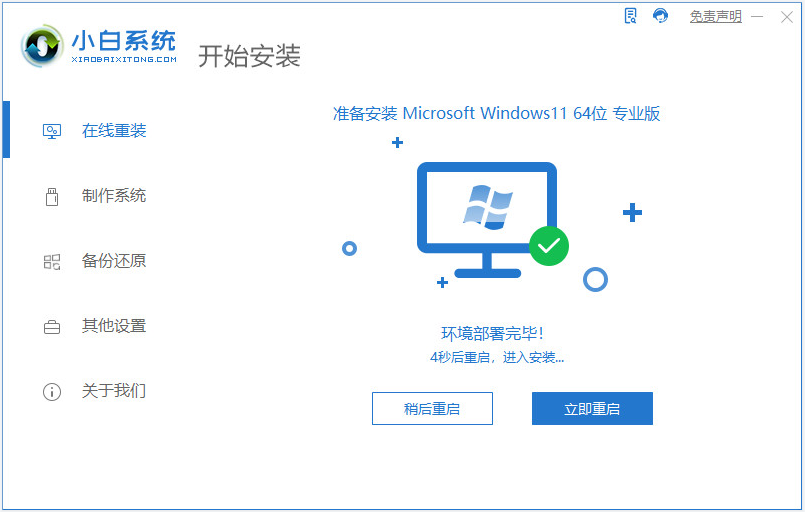
4、当进入到启动选项界面的时候,选择第二项xiaobai-pe系统进入。

5、进入pe系统后,小白装机工具会自动启动并安装win111系统。

6、当过一段时间后提示安装完成后便重启电脑。

7、期间可能会多次自动重启电脑,等待进入到新的win11系统桌面就是安装成功啦。
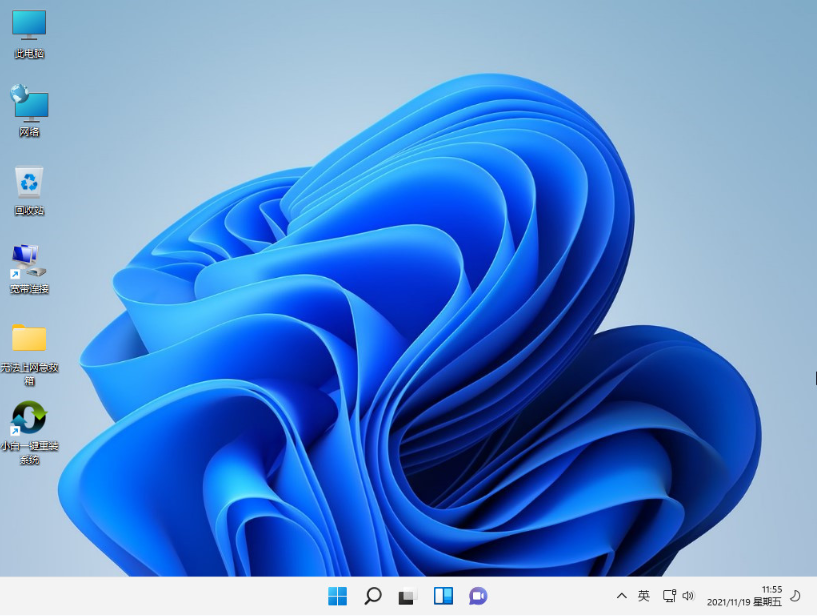
以上便是简单的windows11下载安装教程,借助小白一键重装系统工具就可以轻松实现安装win11,非常适合电脑新手使用,有需要的小伙伴可以参照教程操作哦。
 有用
26
有用
26


 小白系统
小白系统


 1000
1000 1000
1000 1000
1000 1000
1000 1000
1000 1000
1000 1000
1000 1000
1000 1000
1000 0
0猜您喜欢
- Win11调冷暖:轻松解决系统温度问题..2024/02/26
- Win11默认浏览器被篡改,用户隐私受到威..2023/12/23
- 小白一键重装系统软件重装win11图解..2022/07/20
- Windows11纯净版如何下载安装..2022/01/05
- win11玩拳皇13延迟怎么解决2023/01/03
- win11虚拟机安装教程图解2021/11/16
相关推荐
- 本地组策略编辑器怎么打开win11..2021/09/28
- 电脑怎么更改win11默认编码格式..2022/10/15
- 新安装的Win11哪里打开我的电脑..2021/08/11
- win11黑屏死机没反应的解决方法..2022/06/29
- win11 升级后黑屏如何重装系统..2022/10/29
- windows11正式版激活密钥有哪些..2022/07/01














 关注微信公众号
关注微信公众号



